グーグルアドセンスからポリシー違反の警告が来て、違反記事を削除したもののポリシー違反が消えない事があります。
その場合、「404ページ」などの価値のないページに広告が表示されてしまっている可能性が考えられます。
今回は、ポリシー違反が消えない時の対処法や原因について解説していきます。
違反記事を削除したのにポリシー違反が消えない時の対処法!
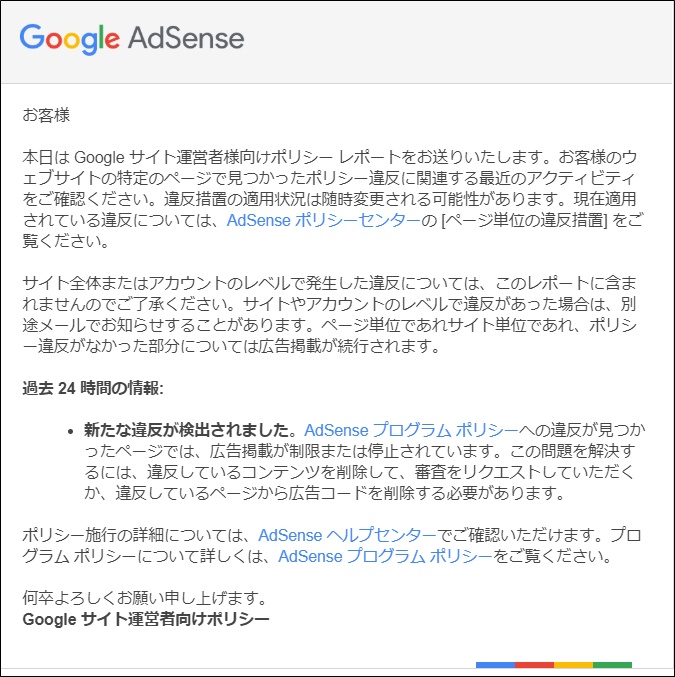
グーグルアドセンスからポリシー違反が来て確認をしたところ、該当の記事は以前に削除した記事だったということがあります。
その場合、価値のないコンテンツ(記事)に広告を表示するというポリシー違反になってると考えられます。
原因は、サイドバーやヘッダーに広告(自動広告)が表示されていること。
その時の対処法について解説していきます。
Widget Logicで広告を非表示にする
非表示や、削除済みの記事がポリシー違反になった場合、サイドバーやヘッダーに広告が表示されていることが原因だと考えられます。
※グーグルでは「404ページ」など、価値のないページに広告を貼ることを禁止しています。
その時には、「Widget Logic」というプラグインを使って、広告が非表示になるように設定しましょう。
Widget Logicのインストール方法
では「Widget Logic」のインストール方法について解説していきます。
1.「新規追加」をクリック
WordPressメニューから「プラグイン」をクリック、もしくはカーソルを合わせるとメニューが表示されるので「新規追加」をクリックします。
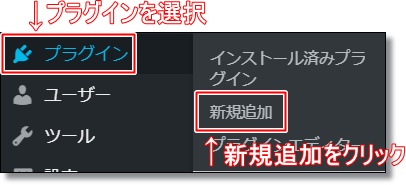
2、「Widget Logic」をインストールする
キーワード(検索窓)に「Widget Logic」と入力して、検索結果から「Widget Logic」を見つけ「インストール」をクリックします。(入力すると自動的に検索結果が表示されます)
※似たようなプラグインが表示されますが、絶対に間違わないよう、こちらをコピペして使用してください⇒「Widget Logic」作成者: WPChef
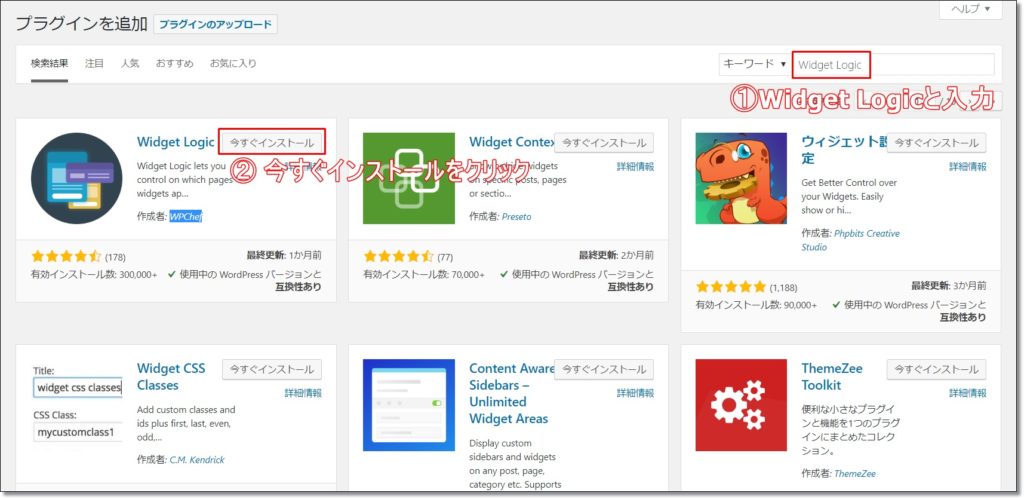
3、「有効化」する
「Widget Logic」をインストールしたら、忘れずに「有効化」をクリックします。
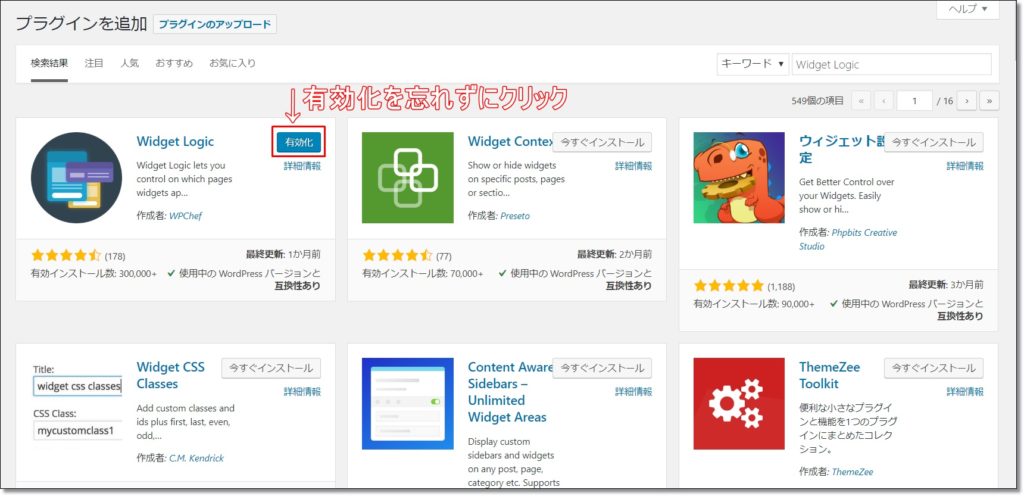
Widget Logicの使い方
「Widget Logic」のインストール・有効化が完了したら、広告を非表示にする設定を行っていきます。
1.ウィジェットをクリック
「外観」を選択して、「ウィジェット」をクリックします。
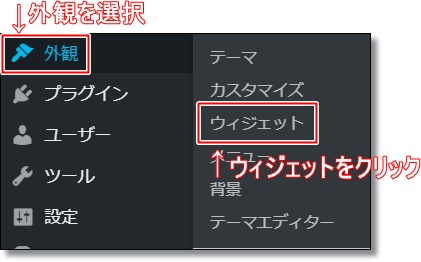
2.「!is_404()」を入力
広告を張り付けている項目を選択して、「ウィジェットのロジック」に「!is_404()」と入力し、保存をクリックします。
※「Widget Logic」を有効化すると「ウィジェットのロジック」が表示されるようになります。
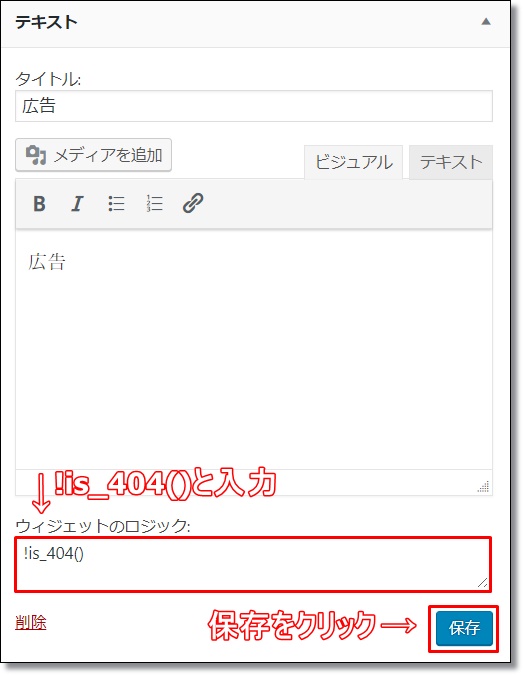
これで、「404ページ」には広告が表示されなくなります。
削除した記事のポリシー違反は解決できると思いますので是非試してみてください。
まとめ
グーグルアドセンスでポリシー違反が来て、違反記事を削除したのにポリシー違反が消えない時の対処法について解説させていただきました。
トレンドブログにポリシー違反は付き物です、放置させずしっかり対処していきましょう!
それでは最後までこの記事を読んでいただきましてありがとうございました。








コメント